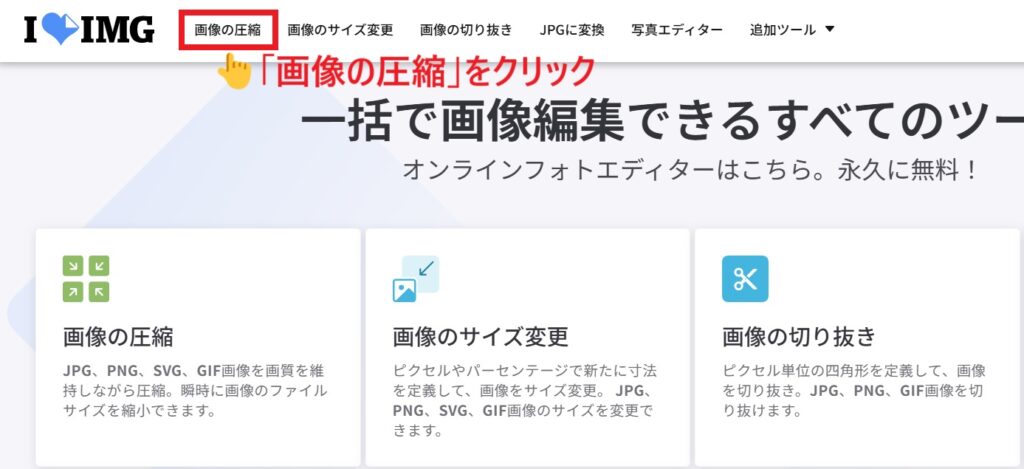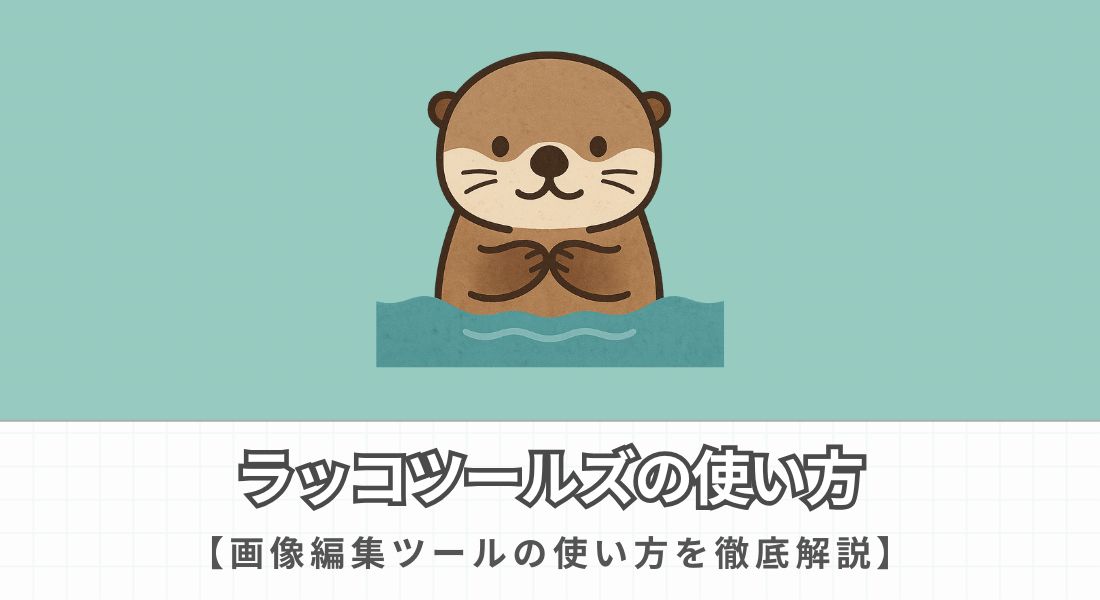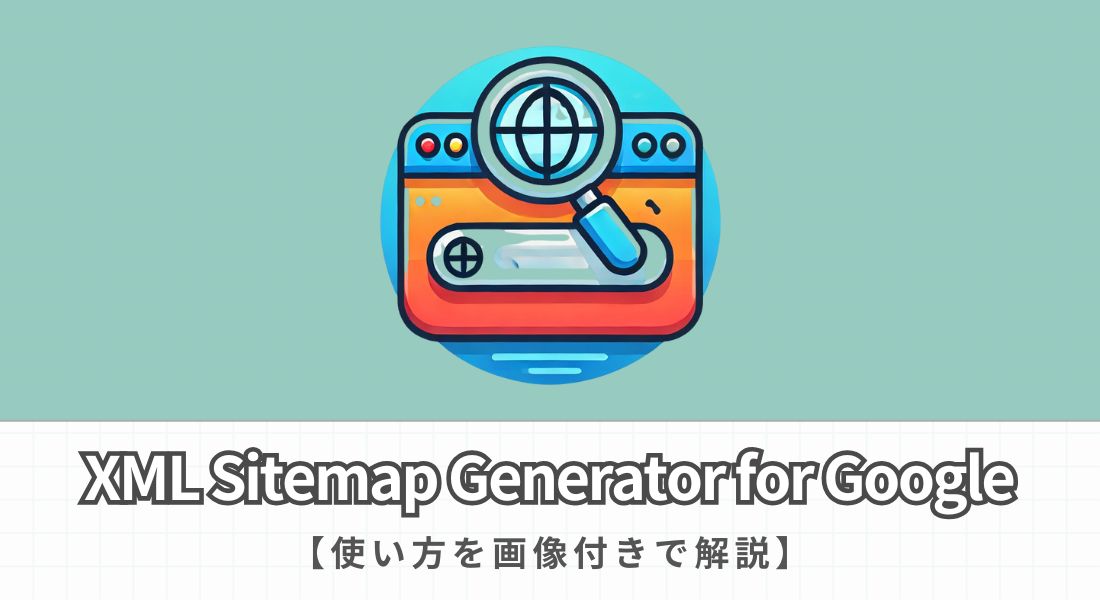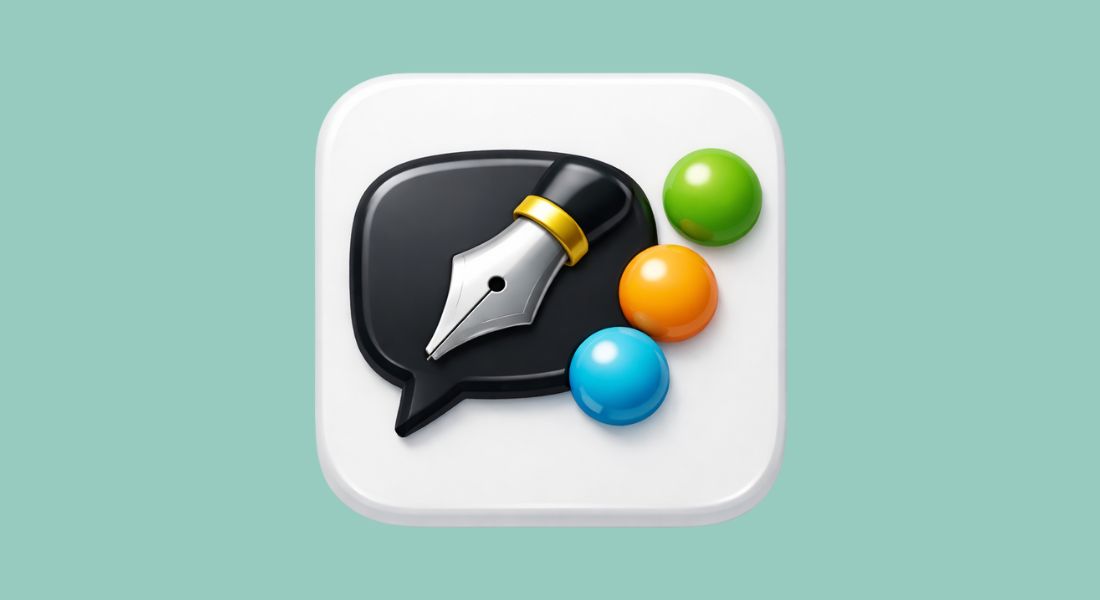iLoveIMGの使い方を徹底解説【無料で高性能なおすすめ画像編集ツール】


- ブログの表示速度を速くしたい
- お金をかけずに画像を圧縮したい
- 画像を自由に編集できるツールを教えてほしい
そんなお悩みは、高性能な画像編集ツール「iLoveIMG」で解決できます。
画像を圧縮できるツールを探している方は、無料で使える「iLoveIMG」という画像編集ツールがおすすめです。
画像を編集する機能が一通り揃っていて、画質を保ったまま画像を圧縮できる機能も搭載しています。
この記事では、iLoveIMGの特徴や画像の圧縮方法をわかりやすく解説します。

会員登録はいらないので、記事を参考にしてもらえればすぐに使えますよ!
iLoveIMGとは
iLoveIMGは、多種多様な画像の編集機能を搭載したオンラインツールです。
画像の圧縮だけでなく、サイズ変更やトリミングなどもネット上で完結します。
ほとんどの機能が無料で使えるのが大きな魅力で、画像を手軽に編集したい方にぴったりのツールですよ。
ちなみに、iLoveIMGは有料プランもありますが、ブログで使う画像の編集だけなら無料プランで十分対応できます。
より高度な画像の編集をしたい方だけ有料プランを検討してください。

次の章で、iLoveIMGの料金プランについて詳しく解説します。
iLoveIMGのプランを比較
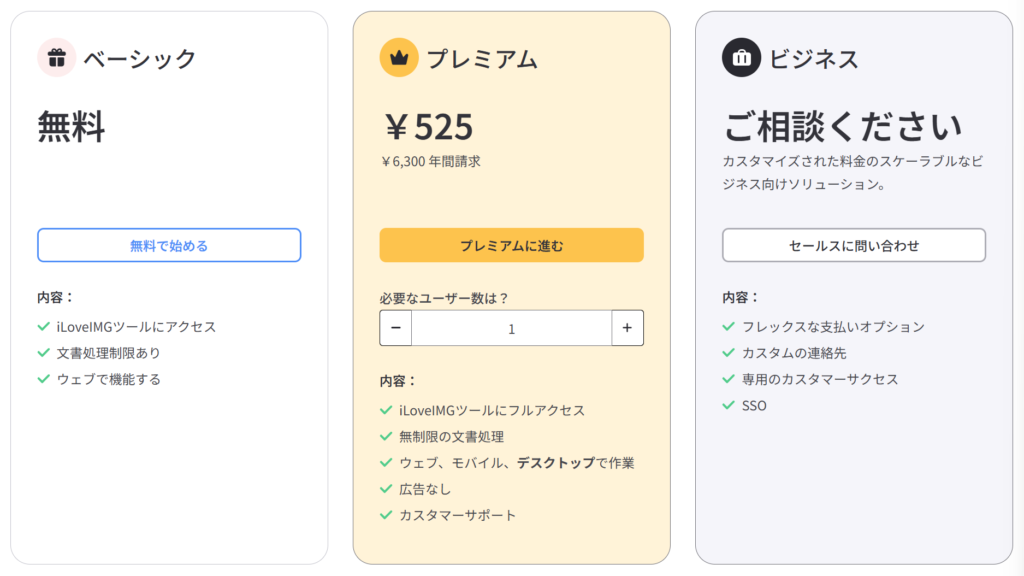
iLoveIMGには、無料プラン(ベーシック)の他に有料プランとして「プレミアム」と「ビジネス」があります。
それぞれのプラン内容を以下にまとめました。
| プラン | ベーシック | プレミアム | ビジネス |
| 料金 | 無料 | 月額525円 | ご相談ください |
| ツール | ツール込み | 全ツール込み | 全ツール込み |
| 一括処理 | 制限あり | 無制限 | 無制限 |
| タスクごとの ファイルサイズ | 制限あり | 無制限 | 無制限 |
| チーム | × | 〇 | 〇 |
| ボリューム割引 | × | 〇 | 〇 |
| SSO | × | × | 〇 |
| 広告のない サービス | × | 〇 | 〇 |
| ウェブ | 〇 | 〇 | 〇 |
| デスクトップ | × | 〇 | 〇 |
| モバイル | × | 〇 | 〇 |
| 署名リクエスト(SES) | 制限あり | 無制限 | 無制限 |
| 単純な電子署名(SES) | 無制限の自己署名 | 無制限 | 無制限 |
| 高度な電子署名(AES) | × | 5件/月より | カスタム |
| 署名された文書の 管理 | 〇 | 〇 | 〇 |
| 監査証跡 | × | 〇 | 〇 |
| 通知と リマインダー | × | 〇 | 〇 |
| カスタム ブランディング | × | 〇 | 〇 |
| テンプレート | × | 〇 | 〇 |
| 情報を収集するためのカスタマイズ可能なフィールド | × | 〇 | 〇 |
| 複数のリクエスト | × | 〇 | 〇 |
| カスタマー サポート | メールを使用 | メールを使用 | 専用サポート |
| 専用サーバー | × | × | 〇 |
プレミアムやビジネスでは、広告の非表示や一括処理が無制限になるなど、より高度に画像の編集を行うことができます。
ただし先ほどもお伝えしたように、ブログで使う画像を編集する場合は「ベーシック」で十分です。
まずは無料プランで使ってみて、物足りなければ有料プランに登録してみましょう。
iLoveIMGの特徴
iLoveIMGの特徴は以下の4つです。
それぞれ詳しく見ていきましょう。
会員登録なしで利用できる
iLoveIMGは、会員登録をしなくても利用できる点が魅力です。
インターネット環境さえあれば、いつでもどこでも画像編集できますよ。
画像編集ツールといえば「Photoshop(フォトショップ)」が有名ですが、使用前に登録が必要で、簡単な画像編集をしたい人にはオーバースペックになる可能性があります。
その点iLoveIMGは、必要最低限の画像編集機能を手軽に使えるため、ブログに掲載する画像を最適化したい方におすすめのツールです。
豊富な画像形式に対応可能
iLoveIMGは、幅広い画像形式の編集に対応しているため汎用性が高いです。
たとえば「画像の圧縮機能」に限ると、以下の形式に対応しています。
- JPG(JPEG):画質を少し落としてファイルサイズを小さくできる画像形式
- PNG:イラストやロゴがきれいに表示できる画像形式
- SVG:線や図形のデータで作られる軽い画像形式
- GIF:Web上で利用される動く画像形式
「JPG」や「PNG」などよく使う画像形式だけでなく、「SVG」や「GIF」にも対応しています。
ブログで使用する画像も問題なく最適化できますよ。
多種多様な編集機能を搭載している
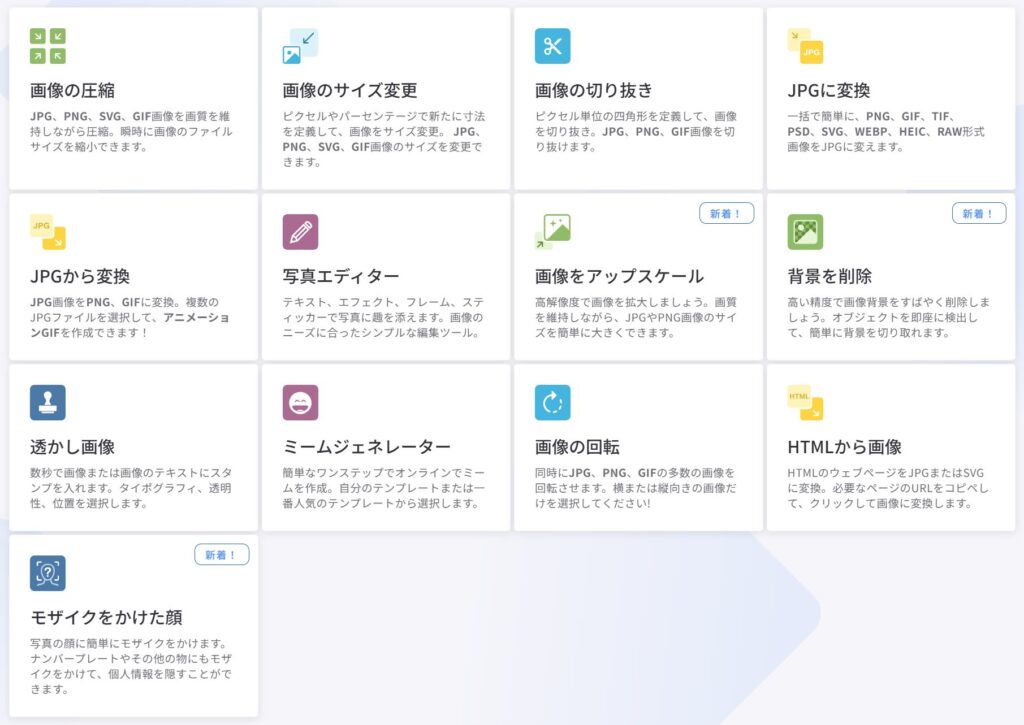
iLoveIMGには、実用的な画像の編集機能が一通り揃っています。
以下が機能一覧です。
- 画像の圧縮:画像のファイルサイズを縮小する
- 画像のアップスケール(※有料):画像の解像度を増やす
- 背景を削除:画像の背景を切り取る
- ミームジェネレーター:ワンステップでミームを作成する
- 写真エディター:写真をオンラインで編集できる
- 画像のサイズ変更:瞬時に画像サイズを変更する
- 画像の切り抜き:ピクセル単位の四角形を定義して画像を切り抜く
- 画像の回転:同時に多数の画像を回転させる
- JPGに変換:様々な形式の画像を一括でJPGに変換可能
- JPGから変換:JPGをPNG・GIFに変換可能
- HTMLから画像:HTMLのWebページをJPGまたはSVGに変換可能
- 透かし画像:画像に透かしを入れる
- モザイクをかけた顔:画像の顔にモザイクをかける
これだけの機能があれば、画像の編集で困りません。
どの機能も画像をアップロードして簡単な設定を行うだけなので、パソコンが苦手な方でも簡単に操作できます。
セキュリティ面の安全性が高い
iLoveIMGでは、一定時間経過するとアップロードした画像が自動で削除される仕組みになっています。
無料で利用できるツールですが、セキュリティ面の安全性は高いので安心してください。
ただし、絶対に安全!というわけではありません。
セキュリティ面を過信しすぎて、なんでもかんでもアップロードしないように注意しましょう。

特に、個人情報が記載されているファイルをアップロードする際は気をつけてくださいね。
iLoveIMGを使って画像を圧縮する方法
iLoveIMGには画像の編集機能が多数ありますが、この記事では「画像の圧縮機能」にフォーカスして使い方を詳しく解説します。
以下が画像の圧縮手順です。
画像を用意して、サクッと圧縮していきましょう。
STEP1:iLoveIMGの公式サイトにアクセス
まずは、iLoveIMGの公式サイトにアクセスします。
以下のリンクから飛べます。
STEP2:「画像の圧縮」を選択
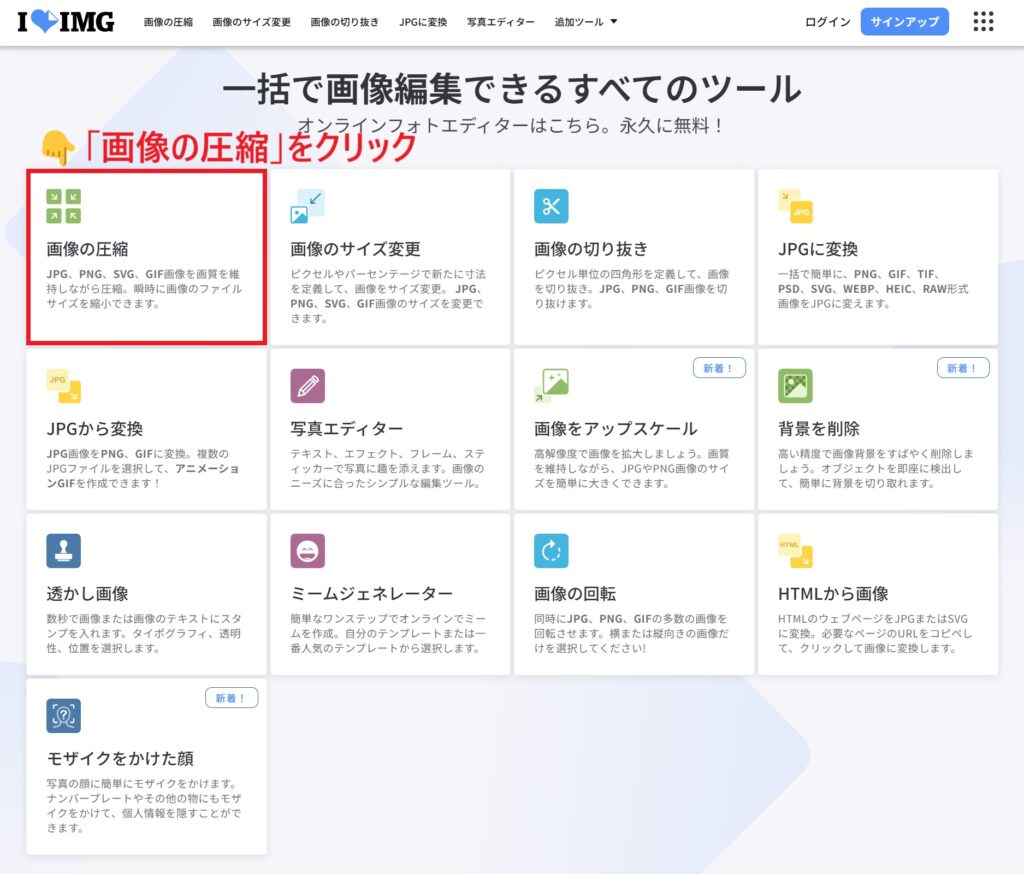
iLoveIMGの公式サイトを表示できたら、赤枠で囲われた「画像の圧縮」をクリックします。
STEP3:画像をアップロード

このようなシンプルな画面が表示されるので、画像を用意してアップロードしていきます。
画像のアップロード方法は以下の2つです。
- 画面上の任意の場所に画像をドラッグ&ドロップ
- 「画像を選択」ボタンをクリック
画像のアップロードが完了すると、自動で次の画面に移動します。

iLoveIMGでは、複数枚の画像を一括で圧縮できます。画像を複数枚同時に選択してアップロードしてみてください。
STEP4:画像を圧縮する
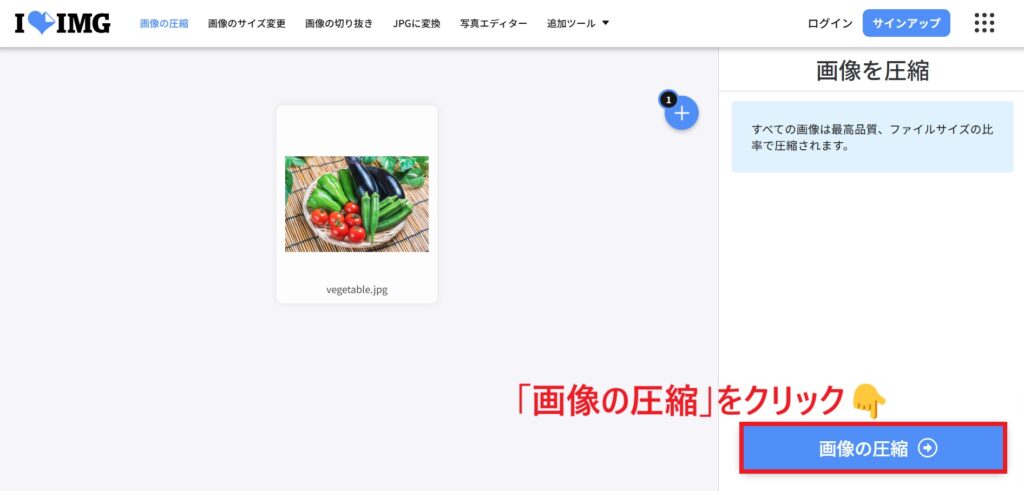
画像がアップロードされていることを確認して、画面右下にある「画像の圧縮」をクリックします。
しばらく待てば、画像の圧縮は完了です。
STEP5:画像をダウンロード
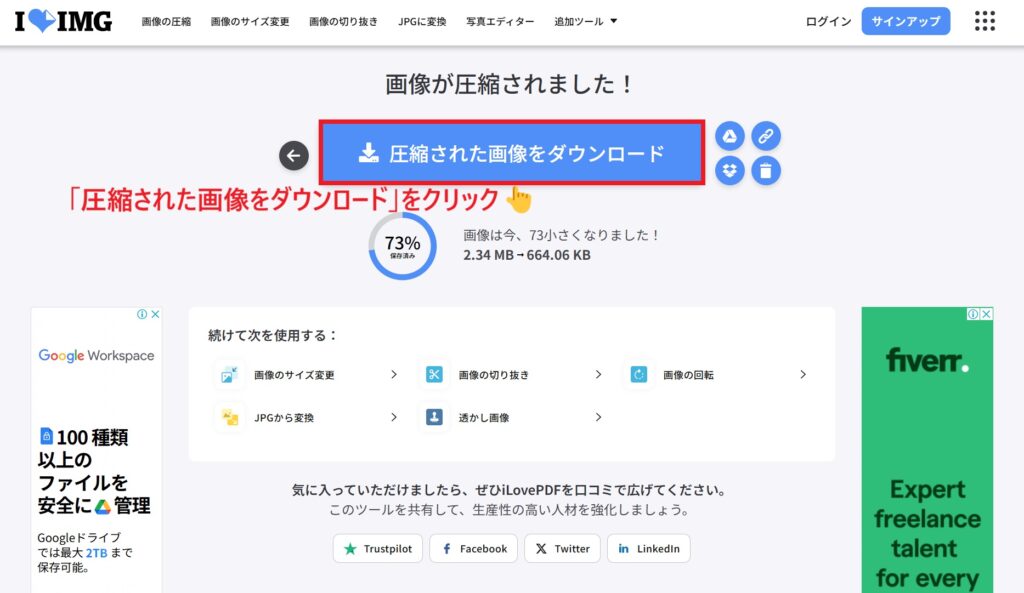
この画面が表示されると、自動で画像のダウンロードが開始されます。

「圧縮された画像をダウンロード」をクリックした場合も、画像をダウンロードできますよ。
ダウンロードが完了したら、画像を保存してください。
これで、画像の圧縮は完了です。
STEP6:圧縮後の画像を確認する


iLoveIMGは画質を保ったまま画像を圧縮できますが、ブログに掲載する前に画像が劣化していないか目視で確認しましょう。
画像によっては圧縮後に粗くなる可能性があるため、違和感を見逃さないようにしてください。
小さな違和感でも読者は気づきます。
読者の離脱を防ぐためにも、画像の確認は大切ですよ。

ちなみに実際に圧縮してみた結果、「73%」の容量を削減できました。
画像の劣化はほとんどなかったです!
まとめ:無料の画像編集ツールを使いこなそう
今回は、無料で使える高性能な画像編集ツール「iLoveIMG」について解説しました。
- 会員登録やインストールが不要で手軽に利用できる
- 無料ツールでありながら多種多様な画像編集機能を搭載している
- 他のツールと比べて豊富な画像形式に対応している
iLoveIMGの魅力は、操作画面がシンプルでとても使いやすい点です。
初めて画像編集ツールを利用する方でも、操作に迷うことなく安心して画像を編集できますよ。
ブログで使う画像の圧縮は、以下の記事で紹介している「EWWW Image Optimizer」というプラグインもおすすめです。

これで終わりです。
最後まで読んでいただき、ありがとうございました。